Jos omistat iPhonen, on hyvä mahdollisuus törmätä akkuongelmiin silloin tällöin. Aina on aikoja, haluatteko te oli akku ottaa vielä yksi kuva, etsiä sijainnin ravintolassa tai tehdä nopean puhelun. Mutta mitä enemmän luotamme älypuhelimiimme, sitä todennäköisemmin heiltä loppuu mehu, kun tarvitsemme niitä eniten.
Jopa lataamalla päivitys voi joskus aiheuttaa akun kysymyksiä – kuten viimeaikaiset iOS-14 päivitys, joka lisäsi akun valua monille käyttäjille.,
onneksi useimmissa tapauksissa on mahdollista optimoida, miten iPhone käyttää akkuaan korjata nämä ongelmat. Ja hieman tietoisuutta siitä, miten käytät iPhonea ja sovelluksia käytät sitä, voit hillitä puhelimen akun tyhjennys taipumuksia. Tutkimme, millaiset sovellukset yleensä tyhjentävät akkuvirtaa ja katsomme tapoja pitää iPhone mehustettuna.
Miten selvittää, mitkä sovellukset ovat aina käynnissä
suurin akku tyhjenee ylivoimaisesti ovat apps olet aina käyttää. Käytätkö puhelintasi Instagram-tai sähköpostisi tarkistamiseen säännöllisesti?, Oletko aina WhatsApp lähettää ääni-tai videopätkiä, tai Spotify streaming musiikkia? Monet sovellukset ovat jatkuvasti tarkkailun tietoja taustalla, ilmoituksen uusista viesteistä tai lataamalla data—joka voi polttaa läpi akun käyttöikää jopa silloin, kun et kiinnitä mitään huomiota niihin.
kannattaa myös varoa sovelluksia, jotka pitävät näytön aktiivisena tai rasittavat älypuhelimen sisäistä suoritinta. Videoiden suoratoistosovellukset ja-pelit voivat olla hauskoja, mutta ne leikkaavat voimakkaasti akkusi käyttöikää., Myös iMovien ja iPhoton kaltaiset Video-ja kuvankäsittelysovellukset vievät paljon virtaa juoksemiseen. Ja puhelimen käyttäminen taskulamppuna on hyödyllistä, mutta näytön tai kameran välähdyksen pitäminen aktiivisena voi varmasti pilata akun odotukset.
Google Mapsin tai Wazen kaltaiset Navigaatiosovellukset ottavat myös paljon mehua käytössä ollessaan – olet ehkä huomannut, kuinka paljon tunnin mittainen automatka maksaa akkuprosentteina.,
Ja jos olet rekisteröitynyt paikallinen track-ja-trace app tunnistaa, jos olet ollut alttiina vahvisti coronavirus tapauksissa puhelin saattaa olla usein lähettää vähän energiaa Bluetooth-signaaleja muihin puhelimiin, mahdollisesti myös edistää paristokulutuksella.
Sinun ei tarvitse lopettaa nämä sovellukset täysin pidä akku käynnissä, mutta tietäen, mitä on todennäköisesti tyhjentää akun, on ensimmäinen askel huoltaa sitä.,
Arvioida iphonen akun käyttö
iOS-14 tarjoaa muutamia tapoja, joilla voit tunnistaa, mitkä sovellukset voivat tyhjentää akun, ja optimoida, miten akkua on käytetty.
ensin, katso mitkä sovellukset itse asiassa käyttävät eniten akkua asetuksissa > akku. Kun vierität alaspäin, näet kunkin sovelluksen käyttämän akun prosenttiosuuden viimeisen 24 tunnin aikana (tai klikkaa nähdäksesi viimeisen viikon aikana).,
Napauttamalla mitä tahansa sovellus näyttää, kuinka paljon virtaa akusta on aktiivisesti käyttää app verrattuna siihen, kuinka paljon virtaa akusta tulee app käynnissä taustalla. Kiinnitä erityistä huomiota taustakäyttöön—nämä ovat sovellukset, jotka tyhjentävät akun ilman, että edes huomaat.
seuraavaksi, Katso kaikki sovellukset, jotka saavat toimia taustalla. Se sopii sovelluksiin, joissa haluat saada ilmoituksen reaaliajassa (sanoa, sähköposti tai ratsastaa-hailing sovellus), mutta monet ei-keskeisiä sovelluksia, vaikka uutinen apps, luultavasti tarvitse tätä toimintoa., Pään Asetukset > Yleiset > Taustaa App Päivitä. Voit poistaa kaikki taustasovelluksen Päivitä tai manuaalisesti poistaa yksittäisiä.

Lopuksi, saada käsitellä yleistä terveyttä akun Asetukset > Akku > Akun Terveyden. Ladattavia akkuja, kuten iphonen akku hajota ajan myötä, kun niiden maksu on tyhjennettävä ja täytettävä uudelleen, jolloin alempi akun kapasiteetti, joka voi tulla havaittavissa päivittäisessä käytössä., Akun Terveys-valikossa voit tarkastella enimmäiskapasiteetti akku ja onko se toimii huippukunnossa, plus tarkistaa, että olet ottanut käyttöön Optimoitu Akun Latauksen asetus, joka voi auttaa vähentämään akun vanhenemista.
Raja streaming ja lataaminen
Lataaminen paljon tietoa ei vain polttaa läpi kuukausittaiset tiedot suunnitelma; se myös polttaa läpi akun, kun puhelin toimii, voit ladata tiedot. Se tarkoittaa, että jokainen akkukestosta huolestunut haluaa välttää sovelluksia, jotka ovat suuri datavuoto.,
yleisin syyllisiä ovat mitään että puroihin video tai musiikki: Netflix, Hulu, HBO Go, YouTube, Pandora, Spotify, Google+ Oleskelupaikkoja, Skype ja FaceTime. Jotkin palvelut, kuten Netflix ja Spotify, antavat sinun ladata videoita ja musiikkia puhelimeen. Jos tiedät olevasi ilman laturia, Lataa musiikki ja videot etukäteen.
Jopa palveluita, jotka ovat enimmäkseen tekstipohjaisia, kuten sähköposti ja sosiaaliset verkostot, voi olla ongelmallista: puhelin jatkuvasti tarkistaa uudet sähköposti ja sosiaaliset verkostot ovat täynnä kuvia ja videoita. (Ja Facebook jopa automaattisesti pelaa näitä videoita.,)
Vaikka teksti-pohjainen status päivitykset—kuten tweets ja Facebook viestit—ovat pieniä, valokuvat ja videot ovat suurempia tiedostoja, ja katsella paljon ne jättää sinut kanssa vähemmän akun. Kun olet tiukka akku budjetti, rajoittaa aikaa vietät lukemassa Facebook, Instagram, Tumblr ja Pinterest tai muita kuva-intensiivinen sivustoja. Ja jos sinun täytyy vain olla yhteydessä, ohita lataamalla kuvia ja videoita, kunnes sinulla on täysi akku.,
mieti uudelleen akkujen tyhjennysvapaat Sovellukset
vaikka ilmaiset sovellukset saattavat tuntua houkuttelevalta, nämä mainosten tukemat sovellukset polttavat ainakin hieman ylimääräistä akkutehoa mainosten lataamiseen ja näyttämiseen. Meidän oma kokemus, sovellusten lataamista mainoksia oli neljänneksi korkein tietoja käyttää meidän iPhone—ja kuten edellä mainittiin, kun olet ladannut tiedot, akku maksaa hinta.
Jos pidät app tarpeeksi käyttää sitä koko ajan, miksi ei mennä eteenpäin ja maksaa dollari tai kaksi ostaa sen sijaan, että puhelimen lataa-mainoksia aina, kun avaat sen?, Luota meihin: akkusi kiittää sinua.
Älä sulje sovellukset
Perinteiset viisaus sanoo, että sulkemalla sovellukset, joita et käytä säästää akun käyttöikää—mutta suurimman osan ajasta se ei auta. Applen ohjelmistotekniikan varatoimitusjohtaja Craig Federighi sanoo, ettei sovelluksia tarvitse lopettaa akun säästämiseksi.
totuus on, että iPhone on melko hyvä hallitsemaan multitaskingia ilman apuasi. Sovellukset” käynnissä ” taustalla yleensä eivät ole varsinaisesti käynnissä—ne ovat jäädytetty, odottaa voit ampua ne uudelleen., Ainoa poikkeus on sovelluksia, jotka on suunniteltu tekemään asioita taustalla, kuten navigointi apps antaa sinulle turn-by-turn suuntiin tai sähköpostiohjelman pitää silmällä uutta postia.
taustalla on kuitenkin muita, helpompia tapoja estää sovelluksia palamasta akkua. Voit sammuttaa ilmoitukset, sijaintipalvelun ja taustan virkistämisen, jotka kaikki voivat auttaa minimoimaan sovelluksen akun käytön. Miksi vaivautua sulkemaan sovelluksia, kun voit vain nipistää joitakin asetuksia—eikä koskaan tarvitse pyyhkäise sovellusten läpi sammuttaaksesi ne?,
Pidä puhelimesi alaspäin
Kun ilmoitukset ovat sallittuja lukitse näyttö, iPhone näyttö syttyy, kun yksi tulee läpi, käyttämällä akun joka kerta. Mutta jos pidät puhelinta alaspäin (tai pussiin) sen ympäristön valon tunnistin havaitsee valoa ja näyttö ei mene päälle, jolloin saat ilmoitukset – miinus häiriötekijä (ja akun valua).
15 asetukset voit muuttaa säästää iphonen akun
On olemassa paljon asioita puhelimen voi tehdä, joka aiheuttaa akun valua nopeammin, ja et ehkä edes käyttää joitakin niistä., Tässä muutamia yleisiä akun syyllisiä ja miten poistaa ne, jos ja kun et tarvitse niitä.
Vähennä näytön kirkkautta
– Pitää näytön kirkkaasti valaistu aina voi olla massiivinen paristokulutuksella. Mene Asetukset > Näyttö & Kirkkaus ja säädä kirkkaus liukusäätimellä alimmalle tasolle, että olet mukava. Ota sitten käyttöön Automaattinen kirkkaus, joka automaattisesti tekee näytön tummemmaksi tai vaaleammaksi vastauksena nykyisiin valaistusolosuhteisiin.,
Tumman (vs. valon) ulkonäön valitseminen puhelimen taustalle voi myös säästää huomattavan määrän tehoa.
Voit myös vähentää näytön valua asettamalla puhelimen näytön lukitus potkia mahdollisimman nopeasti, vähentää määrä, kun näyttö on turhaan palaa. Myös Asetukset > Näyttö & Kirkkaus, löydät Automaattinen Lukitus, joka lukitsee näytön, kun et ole käyttänyt puhelinta tiettyyn aikaan. Akun maksimikestoa varten suosittelemme, että se asetetaan alimpaan mahdolliseen asetukseen: 30 sekuntia.,
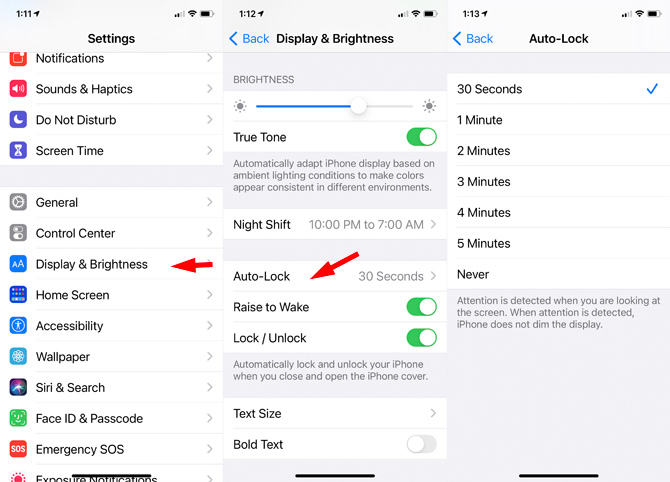
Sammuta Nostaa Herättää
Saatavilla iPhone 6S ja uudemmat, Nostaa Herättää ominaisuus herää puhelimen, kun nostat sen ylös. Se on kätevä, mutta kuten olemme jo mainittiin, ottaa näytön päällä on yksi puhelimen suurimmista akku tyhjenee—ja jos haluat muuttaa sitä, se vie vain nappia painamalla. Käännä se pois päältä menemällä Asetukset > Näyttö & Kirkkaus, ja sitten siirrytään pois Nostaa Herätä.,
Sammuta ilmoitukset
Kun se on kätevä saada ilmoituksia, kun sovellus haluaa kertoa sinulle jotain, se tarkoittaa myös sitä, että iPhone on aina polttava akun seurata, mitä sovellus on jopa. Vielä pahempaa, lock-näyttö, ilmoituksen, syttyy näytön hetken näyttää sen—ja kuten edellä todettiin, pitää näytön palaa voi olla merkittävä paristokulutuksella.
Sammuta ilmoitukset yksittäisten sovellusten Asetukset > Ilmoitukset., Kun asennat ne ensimmäisen kerran, monet sovellukset haluavat ilmoittaa sinulle kaikesta—suosittelemme poistamalla useimmat näistä ilmoituksista, joten saat vain ilmoitukset, jotka ovat tärkeitä.
voit määrittää ilmoituksia yksittäisille sovelluksille, vierittää sovellusluetteloa ja klikata jokaista sovellusta nähdäksesi, millaisia ilmoituksia se lähettää. Jos et halua mitään, siirrä liukusäädintä vihreästä valkoiseen vieressä, jotta ilmoitukset voivat sammuttaa ne., Jos haluat joitakin ilmoituksia, voit valita, haluatko pelata ääniä, näyttää ilmoituksia lukitusnäytössä, ja onko näyttää bannerin tai hälytyksen, kun puhelin on auki.
Mitä vähemmän sovelluksia lähettää ilmoituksia, sitä parempi akun kesto on.
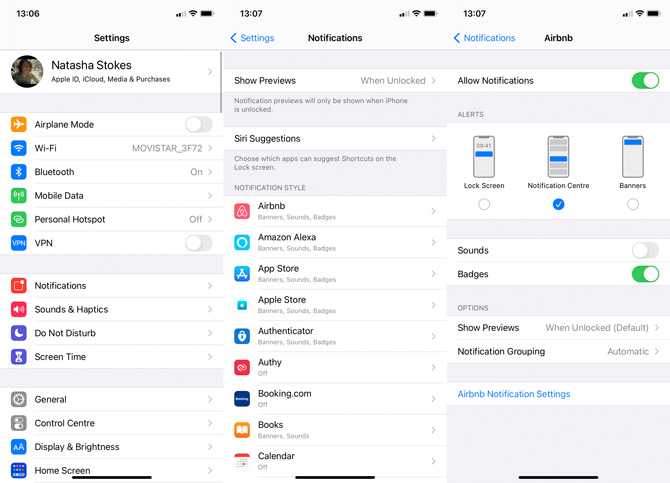
Sammuta tärinää
aina, kun puhelin värisee, hälytys tai soittaa, se kuluttaa hieman akkua. Jos puhelin on jo kuulostava hälytyksiä ja puheluita, ottaa tärinää käytössä on tarpeetonta akun pesuallas.,
Pään Asetukset > Kuulostaa & Haptiikka vaihtaa, onko puhelin värisee, on rengas, äänettömällä tai ei ollenkaan.
Turn pois sijainti services
Sijainti palvelut ovat hirveän kätevä, kerroit sovellukset-tietää missä olet ja antaa hyödyllisiä, sijainti-erityisiä tietoja, tarjota suuntiin etsii paikallisia ravintola-arvosteluja. Kuitenkin pitää iPhonen GPS käynnissä voi käydä läpi akun teho hyvin nopeasti., Voit kertoa, milloin jokin puhelimessasi käyttää sijaintipalveluita näytön yläreunassa olevasta valikkopalkista löytyvällä nuolikuvakkeella. Jos haluat säästää akkukestoa, sinulla on useita vaihtoehtoja sijaintipalveluiden osalta.
Sulje sovellukset, jotka käyttävät sijaintipalveluja silloin, kun et tarvitse niitä. Yleisiä syyllisiä ovat kartta-ja navigointisovellukset ja-palvelut, jotka tarjoavat sinulle sijaintiin perustuvaa tietoa, kuten Yelp ja Google Maps.
Jos et usko, sovellus tarvitsee käyttää sijainnin palveluja, voit poistaa sen käytöstä kokonaan tai rajoittaa, kun sovellus voi käyttää sijainnin palveluja., Avaa vain Asetukset > Tietosuoja > Sijainti Palvelut, ja löytää apps et halua käyttää sijaintitietoja. Klikkaa app ja sitten määrittää, haluatko sitä koskaan käyttää sijaintitietoja, vain pääsy paikkaan tietoja, kun käytät app, tai aina käyttää sijaintitietoja.
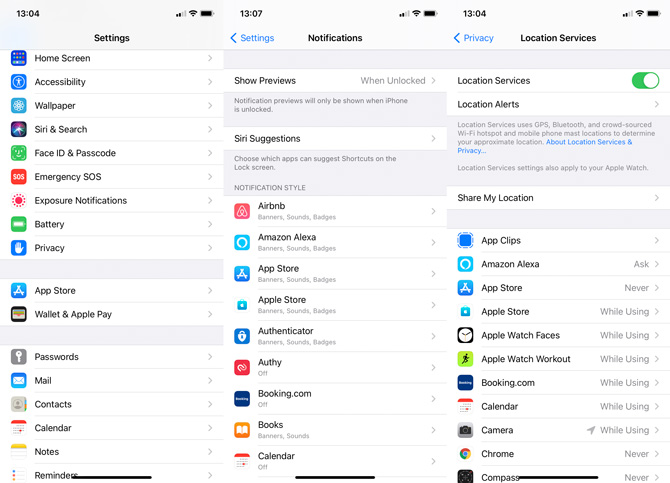
– meidän mielestämme vain apps haluat täyden pääsyn sijaintitiedot, vaikka et käytä app, navigointi ja sää sovellukset., Tämän avulla navigaatiosovellukset antavat sinulle käännösohjeet silloinkin, kun ne eivät ole näytöllä ja sääsovellukset ilmoittavat sinulle ukkosmyrskyn olevan matkalla.
voit myös poistaa Sijaintipalvelut kokonaan käytöstä, jos et käytä niitä (tai haluat vain säästää jonkin verran akkutehoa). Asetukset > Tietosuoja > Sijainti Palvelut, siirrä liukusäädintä by Location Services pois päältä-asentoon.,
sammuttaa tausta virkistää
Mahdollisuudet ovat apps päälle oman luettelo akku drainers ovat apps haluat käyttää koko ajan, ja siellä on usein ole tapa kiertää niiden akku taakka. Jotkin sovellukset—erityisesti ne, jotka kulkevat ovelasti taustalla-saattavat kuitenkin yllättää sinut.
Jos huomaat, että et tarvitse sovelluksia, kuten Facebookia ja Kindle-tarkistusta päivityksiin taustalla, voit sammuttaa nämä taustapäivitykset., Siirry asetuksiin > General > taustasovellus Päivitä, jotta voit manuaalisesti vaihtaa jokaisen sovelluksen automaattisen päivityksen. Vaikka sovellus ei näy luettelossa apps käyttää akun virtaa, se kannattaa mennä läpi luettelo ja sammuttamalla tausta app päivitä apps että ei tarvitse päivittää jatkuvasti.

Sammuta automaattiset lataukset
Toinen akku valua on automaattinen lataukset App ja iTunes Myymälöissä., Asetukset > App Store ja Asetukset > Musiikki/Kirjoja, voit valita, musiikki, sovellukset, kirjoja ja ohjelmiston päivitykset ladataan automaattisesti. Vaikka tämä on varmasti kätevä (olettaen haluat, että iPhone automaattisesti lataa uusi albumi olet ostanut Mac), tarkistaa uutta sisältöä ja ladata sen, kun olet liikkeellä rasittaa akkua. Parhaan akun käyttöiän, Vaihda kaikki nämä pois ja muista vain ladata manuaalisesti mitään uutta sisältöä.,
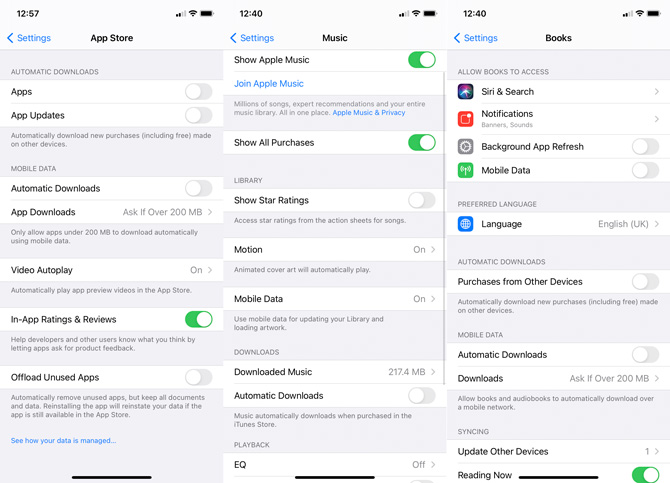
Vaikka et halua automaattisesti ladata uutta sisältöä, sinun pitäisi luultavasti varmista, että Käytä Cellular Data vaihtoehto on poistettu käytöstä. Ilman sitä puhelin päivittää vain Wi-Fi, joka on tyypillisesti vähemmän paristokulutuksella—ja vähemmän tietojen valua, käynnisty.
Tarkista sähköpostisi harvemmin
Monet meistä käyttää meidän puhelimet tarkistaa sähköpostin, mutta kuinka usein tarkistat sähköpostisi voi olla suuri ero puhelimen akku., IPhone voit perustaa uuden postin ”työnnetään” puhelimeen välittömästi (vaikka kaikki sähköpostipalvelut tukevat tätä) tai ”noudetaan” postipalvelimen tietyin väliajoin.
Koska push tarkoittaa jatkuvaa yhteyttä, saat paremman akun hakemalla mail välein ja harvemmin väli, sitä parempi akun käyttöikää. Voit muuttaa, kuinka usein puhelin tarkistaa sähköpostisi, mene Asetukset > Sähköposti > Tilit > Hae Uudet Tiedot., Parhaan akkukeston saavuttamiseksi sammuta työntö ja vähennä Noutoväliä tai aseta se manuaaliseksi. Jos todella tarvitset postia tietyltä tililtä nopeasti, Voit myös ottaa Push-only tileillä valitset tästä valikosta.
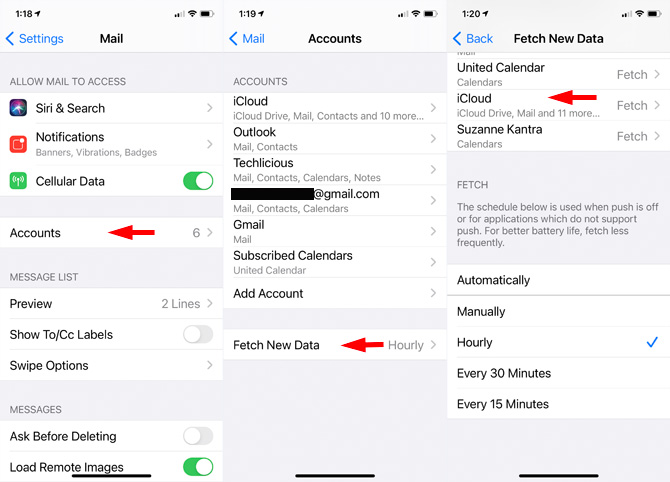
Käytä Näytön Aika rajoittaa tiettyjä sovelluksia
sekä tarjoaa pelottavaa tietoa siitä, kuinka paljon aikaa kulutat puhelimen, Näyttö, Aika voidaan myös asettaa aikarajoja app käyttö., Jos huomaat, että tietyt akku-rakastava sovellukset vievät liikaa aikaa – sanoa, sähköpostitse tai TikTok – rajoittavat kuinka kauan näitä voi käyttää päivässä voi auttaa säästää sekä akun ja henkinen painopiste.
Pyyhkäise oikealle aloitusnäytössä Näytön Aika widget (tai pään Asetukset > Näytön Aika), napauta sitten läpi ja selaa Eniten Käytetty apps, jotka vievät eniten aikaa per päivä tai viikko. Jos haluat asettaa aikarajan mille tahansa battery-hoggersille, Valitse sovellus ja vieritä alas.,
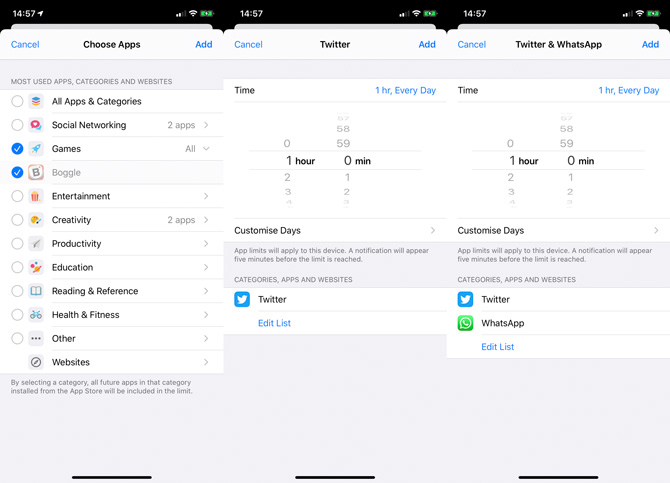
poista Bluetooth
Jos et käytä mitään Bluetooth-tarvikkeet, kytke Bluetooth pois päältä kohdassa Asetukset > Bluetooth. Voit myös pyyhkäisemällä ylös kotoa näytön esiin mini-asetukset-valikko, ja valitse Bluetooth-kuvaketta sammuttaa Bluetooth—joka on paljon helpompaa, jos haluat ottaa Bluetooth-toiminnon päälle ja pois tarpeen mukaan.
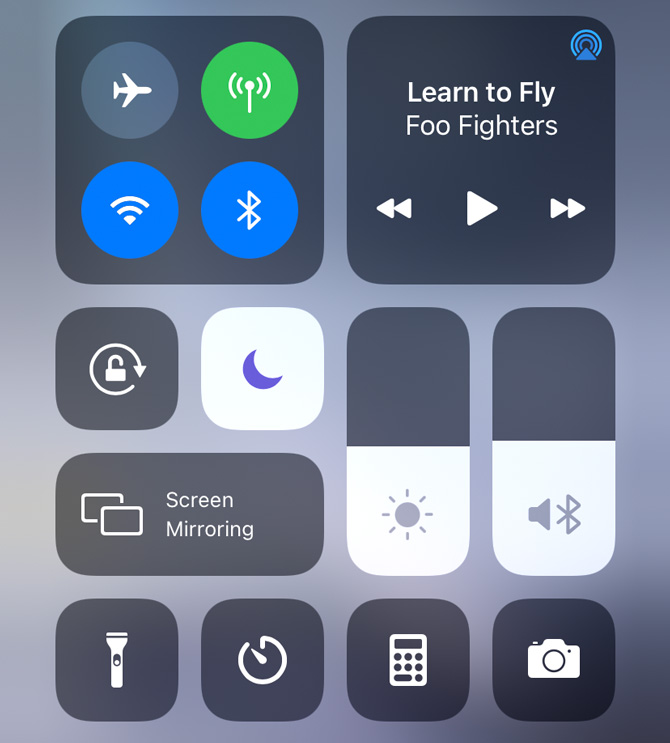
poista Käytöstä WiFi
Jos et käytä WiFi, se on parasta kytke se pois päältä akun säästämiseksi., Muuten, puhelin jatkuvasti tarkistaa käytettävissä WiFi-verkot, tyhjennys akun prosessissa. Voit poistaa WiFi-Asetukset > Wi-Fi-tai pyyhkäisemällä ylös kotoa näytön ja napauttamalla Wi-fi-kuvaketta. Vain älä unohda laittaa sitä uudelleen päälle, kun tarvitset sitä tai kadut kaikki, että tietoja käyttää, kun näet seuraavan langattoman laskun!,
Sammuta Siri ääni aktivointi
Jos et usein kysyä Siri tehdä asioita, kuten asettaa ajastimia tai avoimet sovellukset, luultavasti säästää joitakin akun toggling asetus pois päältä app kuunnella äänesi sanomalla ”Hei Siri”. Voit silti käyttää Siri painamalla ja pitämällä oikealla puolella painiketta iPhonessa.
Pään Asetukset > Siri & Haku ja valitse, kuinka haluat käyttää Siri.,
Kytke Lentokone-Tila (tietyissä tilanteissa)
Jos olet alueella, jossa huono cellular palvelu, puhelin on jatkuvasti metsästää yhteys… ja akkusi käyttöikä romahtaa. Jos tiedät, että olet alueella, jolla ei ole palvelua, vain kytkeä päälle Lentokone-Tila sammuttaa cellular yhteys ja säästää akkua. Tämä poistaa paljon muita yhteys-liittyvän akku drainers, kuten Bluetooth ja Wi-Fi-yhteys, mutta jos tarvitset joko näistä voit ottaa ne jopa Lentokone Tilassa.,
ota Lentokonetila käyttöön asetuksissa tai pyyhkäisemällä kotinäytöltä alas ja napauttamalla lentokoneen kuvaketta. Jos sinun täytyy käyttää WiFi tai Bluetooth lentokonetilassa, klikkaa niiden kuvakkeet päälle.
Sammuta AirDrop
AirDrop on oiva tapa jakaa langattomasti kuvia ja muita tietoja Applen laitteiden välillä. Voit vain napauttaa kuvan iOS nopeasti lähettää sen Mac tai kaverin iPhone-niin helppoa! Mutta kun sinun ei tarvitse jakaa asioita, se voi käyttää jopa akun taustalla, kun se pysyy valppaana tiedostojen siirrot., Toggle se pois pyyhkäisemällä ylös kotinäytöltä napauttamalla AirDrop, ja sitten valitsemalla vastaanottaa pois. Jos haluat lähettää tai vastaanottaa tiedostoja myöhemmin, toista prosessi.
päälle Low Power Mode
Kun akun teho laskee alle 20 prosenttia (ja taas 10 prosenttia), saat alhainen akun varoitus ja kyky mennä virransäästötilaan. Matalan tehon tilassa, puhelin automaattisesti lopettaa tai vähentää postin nouto, tausta app Päivitä, automaattiset lataukset ja joitakin visuaalisia tehosteita.,
Kuitenkin, jos tiedät haluat säästää akkua, voit manuaalisesti kytkeä päälle virransäästötilaan. Siirry vain asetuksiin > akku ja vaihda pienitehoinen tila. Vaikka menetät joitakin puhelimen ominaisuuksia, voit silti tehdä useimmat asiat tarvitset.
iOS 14: ssä voit myös automatisoida pienitehoisen tilan asettamisen. Siirry pikakuvakkeet, joissa voit luoda tämän automaattisen toiminnan perustuu akun saavuttaa tietyn tason.
valitse Luo henkilökohtainen automaatio, vieritä alaspäin nähdäksesi akkuun liittyvät laukaisimet., Suosittelemme valitsemalla Akun, vetämällä liukusäädintä, akku prosenttiosuus, jolla haluat ottaa käyttöön Low Power Mode (siirry suurempi, jos puhelimen akku on tyhjennys nopeammin), ja valitsemalla Alittaa. Sitten, hit Next > Lisää toiminta ja kirjoita hakuun pienitehoinen tila. Voit lisätä toiminta Asettaa virransäästötilaan ja vaihtaa, onko haluat aktivoida tai ilmoittamatta siitä ensin.,
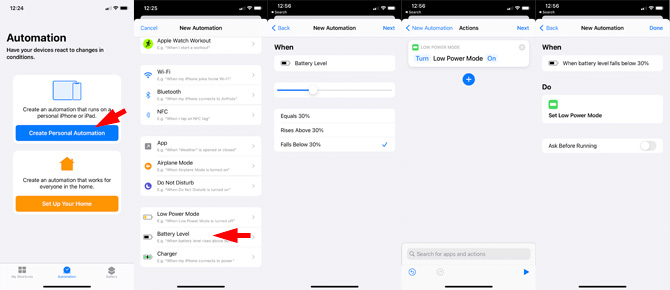
Sammuta Kunto Seuranta
Uudemmat iphonet on kaikenlaisia hienoja kunto seuranta ominaisuuksia, joka voi olla suuri, jos välität kunto seuranta, ja ei vielä ole Fitbit tai muita tracker. Mutta jos et välitä iPhonen kunto-ominaisuudet, se seuraa liikettä koko ajan seurata vaiheita. Jos et tarvitse sitä, ota se pois päältä menemällä Asetukset > Tietosuoja > Päätöslauselmaesitys & Fitness ja napauttamalla Kunto Seuranta vaihtaa sitä pois., Täällä voit myös kytkeä päälle tai pois tiettyjä sovelluksia, jotka saavat käyttää anturitietoja.
![]()
Pitää ladata!
sen Sijaan, että odottaa akun ajaa kuiva, laita se takaisin, kun olet työpöytäsi ääressä töissä tai autossa—niin varmasti pitää vara-lataus kaapeli ja autolaturi mukaasi vain siinä tapauksessa. Jo muutaman minuutin lataus voi vaikuttaa asiaan.
Päivitetty 12/1/2020 iOS 14-erityisiä akku säästäviä vihjeitä.